Čas obrazovky od spoločnosti Apple prichádza s mnohými funkciami rodičovskej kontroly, ktoré vám pomôžu sledovať používanie vášho zariadenia a tiež blokovať prístup k veciam, ako sú aplikácie, kamery, a dokonca nastaviť komunikačné limity. Ďalšou rovnako užitočnou funkciou rodičovskej kontroly je možnosť obmedziť obsah pre dospelých na zariadeniach iPhone a iPad. Predtým, ako odovzdáte iPhone svojmu dieťaťu, mali by ste využiť túto funkciu na ochranu svojho dieťaťa pred urážlivým obsahom. Či už chcete svoje dieťa ochrániť pred obsahom pre dospelých, alebo si chcete od svojho zariadenia so systémom iOS 14 ponechať akýkoľvek explicitný obsah, táto príručka je to, čo potrebujete, aby ste mohli začať.
Ako obmedziť obsah pre dospelých na zariadeniach iPhone a iPad
Screen Times ponúka komplexné nástroje na obmedzenie obsahu v systéme iOS. Takže v závislosti od vašich potrieb môžete zablokovať prístup nielen k tienistým webovým stránkam, ale aj odvrátiť explicitné knihy, filmy, a TV relácie. Nielen to, dokonca môžete
zastaviť Siri v používaní explicitného jazyka. Ak teda často vidíte, že vaše malé dieťa spúšťa virtuálneho asistenta, nezabudnite filtrovať jazyk Siri.Čo ak chcete na svojom zariadení so systémom iOS povoliť iba niekoľko webových stránok vhodných pre deti, aby sa vaše dieťa aj naďalej tešilo z učenia? Existuje spôsob, ako obmedziť obsah pre dospelých, ako aj umožniť prístup k dôveryhodným stránkam, aby ste získali prispôsobenejší zážitok. Dovoľte mi, aby som vás previedol krokmi na obmedzenie obsahu pre dospelých na zariadeniach iPhone a iPad:
- Spustite Aplikácia Nastavenia na vašom iPhone alebo iPade.

2. Teraz klepnite na Čas pred obrazovkou.

3. Ďalej klepnite na Obmedzenia obsahu a súkromia.

4. Ďalej sa uistite, že „Obmedzenia obsahu a súkromia“ prepínač je zapnutý.

5. Ďalej klepnite na Obmedzenia obsahu.

6. Teraz zadajte svoje Vstupný kód Čas pred obrazovkou. Ak ste zabudli svoj prístupový kód Screen Time, tu sú kroky na jeho resetovanie.

7. Ďalej vyhľadajte „Webový obsah“ možnosť a klepnite na ňu.

8. Tu budete mať na výber tri možnosti: Neobmedzený prístup, Obmedzenie webových stránok pre dospelých a Iba povolené webové stránky.

- Neobmedzený prístup: Povoľte na svojom iPhone alebo iPade prístup k obsahu pre dospelých bez akéhokoľvek obmedzenia (je to predvolená možnosť).
- Obmedziť webové stránky pre dospelých: Obmedzte prístup k obsahu pre dospelých. Keď si to vyberiete, získate možnosť povoliť webové stránky vhodné pre deti a blokovať prístup k niektorým podozrivým webovým stránkam. Sekcie Vždy povoliť a Nikdy nepovoliť môžete upraviť podľa svojich predstáv.
- Iba povolené webové stránky: Povoliť prístup iba na dôveryhodné webové stránky. Keď ju vyberiete, v sekcii „Povoliť iba tieto webové stránky“ uvidíte niekoľko webových stránok vhodných pre deti. Máte tiež možnosť pridať do zoznamu ďalšie dôveryhodné webové stránky.
Odporučil by som vám prejdite na možnosť „Len povolené webové stránky“. aby ste lepšie ochránili zážitok z prehliadania online vašich detí. Umožní deťom prístup iba na vybrané webové stránky. Zoznam povolených webových stránok môžete kedykoľvek rozšíriť. Ak vyberiete možnosť „Obmedziť webové stránky pre dospelých“, odporúčame vám obmedziť aj webové stránky, napr Twitter, Reddit, Tumblr, Mastodon, Sharesome a ďalšie, o ktorých je známe, že sú hostiteľmi obsahu pre dospelých.
- Ak chcete ďalej obmedziť obsah pre dospelých, prejdite do časti „Povolený obsah obchodu“ v časti Obmedzenia obsahu. Potom klepnite na Hudba, Podcasty, Správy a cvičenia a ak chcete zakázať explicitný obsah, vyberte možnosť Vyčistiť.

- Ďalej klepnite na Filmy/TV relácie/Aplikácie/Knihy a vyberte preferovanú možnosť, aby ste zabránili explicitnému obsahu. Kroky vyzerajú rovnako ako vyššie.
- V časti Siri klepnite na Explicitný jazyk a potom vyberte „Nepovoliť“ aby osobný asistent nepoužil zlé slová.
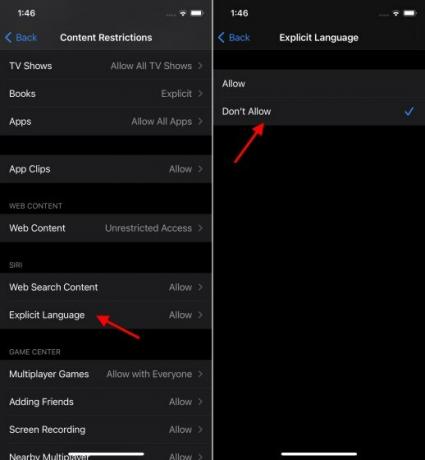
Jednoducho obmedzte explicitný obsah na zariadeniach iPhone a iPad
To je skoro všetko! Teraz, keď už viete, ako udržať obsah pre dospelých mimo vašich zariadení so systémom iOS a iPadOS, využite túto funkciu rodičovskej kontroly na maximum, aby ste ochránili svoje deti. Tiež nezabudnite na prevenciu Siri z používania explicitného jazyka na vašom zariadení. Uistite sa, že obmedzíte viac webových stránok, o ktorých si myslíte, že môžu hostiť obsah pre dospelých a sú prístupné na iPhone alebo iPade vášho dieťaťa.
Čo si myslíte o Čase pred obrazovkou a aké ďalšie vylepšenia by ste chceli v tejto užitočnej funkcii vidieť? Nezabudnite ponúknuť svoje názory v sekcii komentárov nižšie.
Odporúčané články








![[AKTUALIZÁCIA] YouTube, Gmail, Obchod Play a ďalšie služby Google sú celosvetovo nedostupné!](/f/bb4400b54f3191d8615eacbeba1d36ed.jpg?quality=75&strip=all?width=100&height=100)

